Créer et gérer les pages
Créer une page
Pour créer une page :
- Cliquez sur Pages dans le menu Administrateur (à gauche). Apparaît alors l'arborescence des pages du site.
- Ensuite, cliquez sur Ajouter en haut à droite.
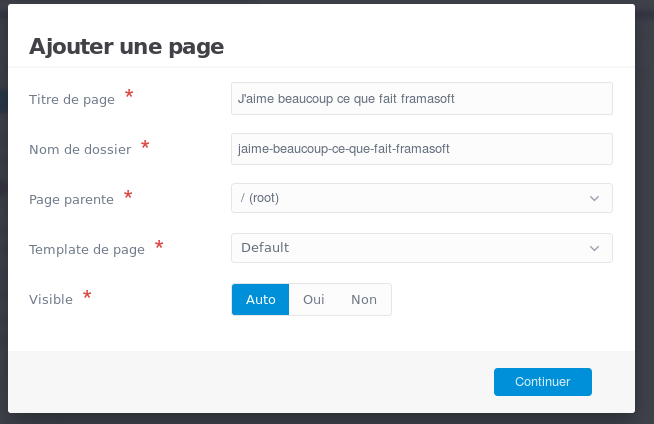
- Remplissez les différents champs (ils seront modifiables ultérieurement si besoin)
- Titre de la page
- Nom de dossier : généré automatiquement à partir du titre, il servira notamment à l'URL de la page
- Page parente : emplacement dans l'arborescence des pages
- Template : à choisir dans un menu déroulant, pour du rédactionnel, prenons Auteur ou Blog
- Visibilité : pour le moment, ne rendons pas visible cette page, puisque nous allons la modifier.
- Vous arrivez sur la page ainsi créée. Conseil : enregistrez tout de suite (en haut à droite), cela permet d'avoir la possibilité d'ajouter des Médias (des images notamment).
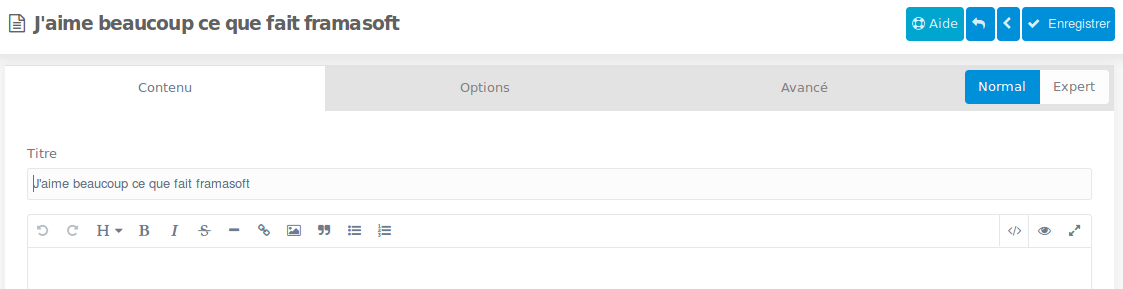
Le composeur de pages
Le composeur de page comporte trois onglets : contenu, options et avancé.
Regardons de plus près l'onglet contenu qui permet d'écrire le texte, le mettre en forme et inclure médias et liens dans la page.
Écrivez le texte. Vous pouvez le mettre en forme avec les différents boutons (gras, italique, liste, lien...). Si vous passez la souris au-dessus de chaque bouton, une infobulle vous indique son usage.
Le texte mis en forme se met automatiquement en syntaxe Markdown, c'est donc normal d'avoir des caractères supplémentaires qui apparaissent.
A droite, le bouton en forme d’œil permet d'avoir le résultat final, tandis que l’icône </> permet de revenir à l'éditeur de texte.
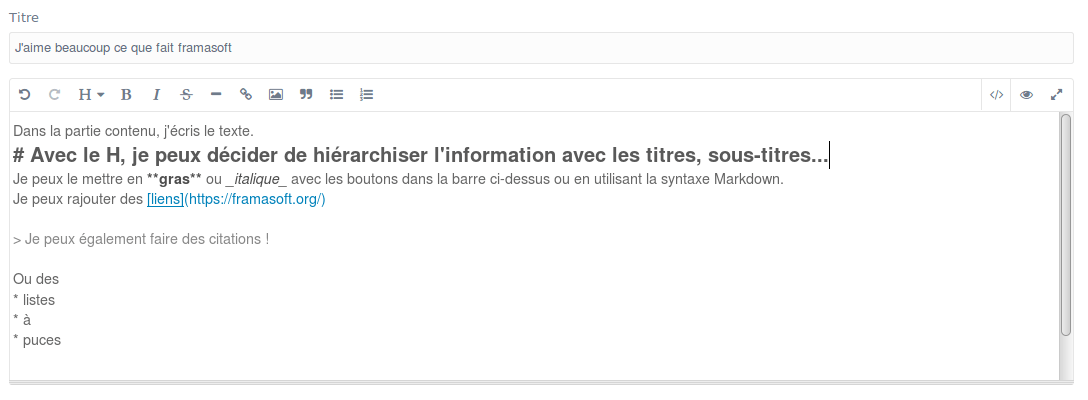
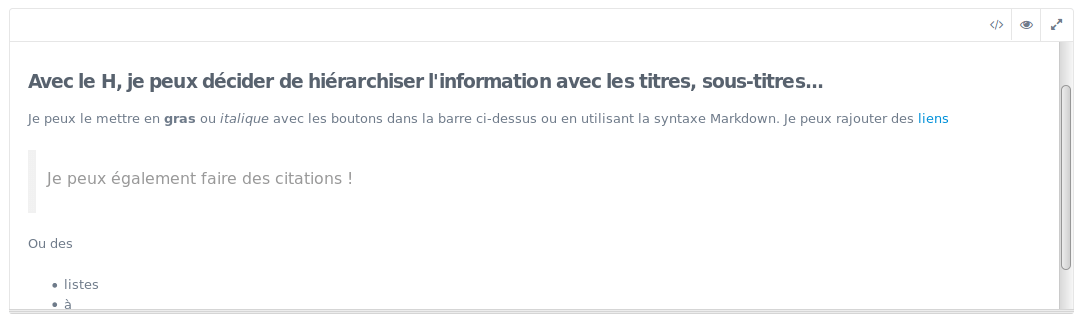
L'onglet options permet de définir les métadonnées de la page et les caractéristiques de publication : dates, mots-clé, catégorie... C'est donc dans ce menu qu'il sera possible de publier la page, une fois qu'elle sera terminée !
Enfin, l'onglet avancé, comme son nom l'indique, permet d'aller plus loin et de changer le nom de dossier (donc l'URL - attention !), la place de la page dans l'arborescence ou le template.
Les images
Pour ajouter une image, il y a plusieurs possibilités :
- Si vous avez le lien vers l'image, placez le curseur où vous souhaitez mettre l'image, cliquez sur l’icône image dans l'onglet contenu et indiquez-en le lien.
- Si votre image est stockée sur votre ordinateur, faites-en un glisser-déposer dans l'encart Médias de la page qui se trouve sous l'éditeur de contenu. Il vous suffira de la déplacer dans l'éditeur de contenu là où vous souhaitez la positionner.
Deux astuces :
- La syntaxe des images est la suivante :
 - La première image de la rubrique Médias de la page illustrera automatiquement la page. Vous pouvez changer l'ordre des images en les cliquant-déposant.